So öffnen Sie RAR-Dateien in Windows 11/10
Kann Windows 11/10 RAR- Dateien öffnen? Ja, Windows 11/10 kann RAR- Dateien öffnen. Wie(Just) jede andere komprimierte Datei sind RAR - Dateien proprietäre Archivdateien, die Datenkomprimierung, Fehlerwiederherstellung und Dateiaufteilung unterstützen. Obwohl Sie RAR-Dateien(RAR files ) in Windows 11/10 öffnen können , wird dies standardmäßig nicht unterstützt. Wir müssen kostenlose Komprimierungssoftware(free compression software) von Drittanbietern verwenden , um eine RAR -Datei zu dekomprimieren und alle darin enthaltenen Dateien und Ordner zu extrahieren. Standardmäßig erkennt Windows das (Windows)RAR -Dateiformat nicht.
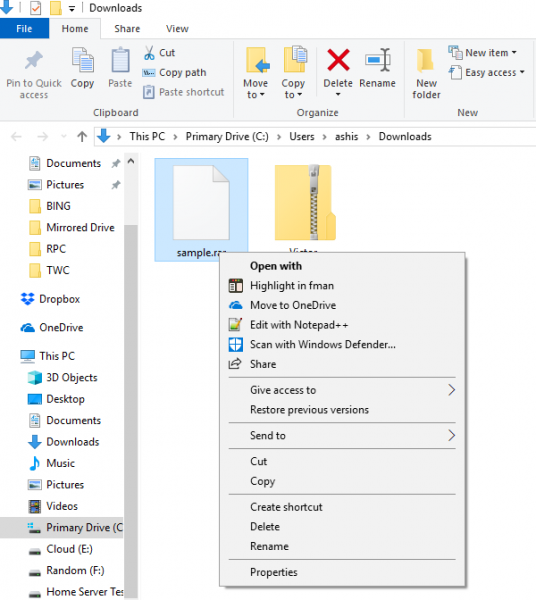
Wenn Sie sich fragen, warum war eine andere Komprimierungstechnologie erforderlich? Es geht um Funktionalität. Die primäre Software, RAR Lab , die RAR - Dateien verwalten kann, bietet unzählige Funktionen, darunter eine bessere Komprimierung, die Option, komprimierte Dateien aufzuteilen und später wieder zusammenzufügen, eine höhere Sicherheitsfunktion und so weiter.
Sie können die Software von RAR Lab herunterladen und dearchivieren, aber Sie werden immer wieder aufgefordert, die Software zu kaufen. Eine bessere Alternative ist 7-Zip . Es unterstützt WIM - Dateien, RAR5- Archive, UEFI-BIOS - Dateien, ext2/ ext3/ ext4-Images, GPT , VMDK , VDI -Images und einzelne Dateien QCOW2 .
So öffnen Sie RAR-(RAR) Dateien in Windows 11/10
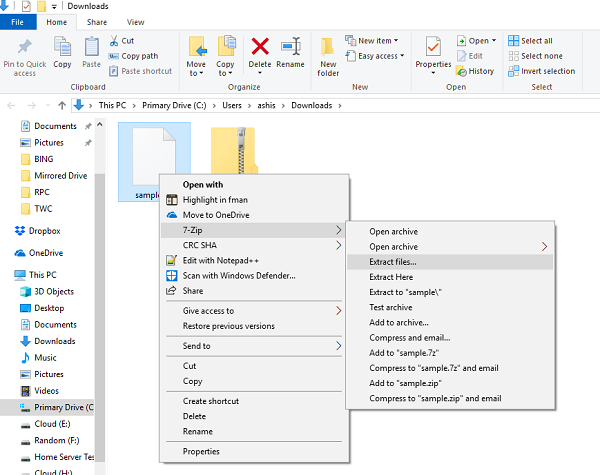
- Laden Sie 7-Zip herunter und installieren Sie es.
- Öffnen Sie den Speicherort Ihrer .rar-Datei und klicken Sie mit der rechten Maustaste darauf.
- Suchen Sie nach einem Kontextmenü mit der Aufschrift „7-Zip“.
- Bewegen(Hover) Sie die Maus darüber und wählen Sie Dateien extrahieren.
- Im nächsten Fenster können Sie einen Pfad auswählen
- Geben Sie ein Passwort ein, wenn die RAR -Datei geschützt ist, und andere Optionen.
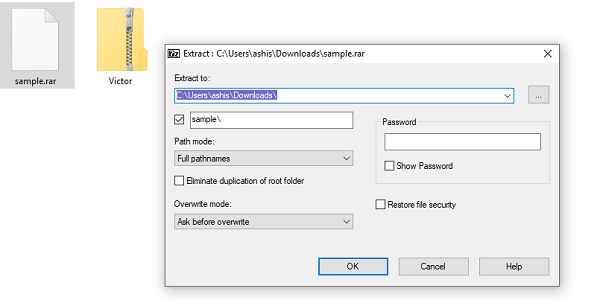
Liste anderer kostenloser Software, die RAR - Dateien öffnen kann:
- Jetzt extrahieren: Der größte Vorteil der Verwendung dieser Software besteht darin, dass sie den Inhalt mehrerer Archivdateien schnell und einfach extrahieren kann – alles gleichzeitig
- PeaZip ist ein kostenloser Software - RAR - Unarchiver für Microsoft Windows , Linux und BSD mit GUI . Es unterstützt sowohl alte als auch neue RAR -Dateiformate
- RAR Opener ist eine Windows Store - App, die beliebte Archive wie RAR , 7Z, ZIP , TAR , LZH usw. öffnen kann.
- Der Unarchiver ist auch ein kostenloser Software-Unarchiver für RAR und andere Formate.
- Sie können RAR-Dateien auch unter Windows 10 mit diesen kostenlosen Microsoft Store-Apps extrahieren(extract RAR files on Windows 10 using these free Microsoft Store apps) .
So ist es möglich, RAR- Dateien unter Windows 10 kostenlos und ohne Bezahlung zu öffnen. Es ist jedoch möglich, dass Sie die erweiterte Funktionalität der Originalsoftware vermissen. Wenn Sie RAR-(RAR) Dateien also nicht professionell verwalten, erstellen und aufteilen müssen , sind die kostenlosen Optionen mehr als ausreichend, um die Arbeit zu erledigen.
Welche App eignet sich am besten für RAR- Dateien Windows 11/10?
Um RAR-Dateien(RAR Files) unter Windows zu öffnen , sind WinZip , WinRAR , PeaZip , 7-Zip einige der besten Tools.
Warum kann Windows keine RAR-Dateien öffnen?
Sie können RAR(RAR) - Dateien aus folgenden Gründen möglicherweise nicht öffnen :
1] Die betreffende RAR -Datei ist beschädigt oder ungültig.
2] Ihr PC hat keine Software, die RAR - Dateien öffnen oder unterstützen kann.
Lesen Sie weiter: (Read next:) Wie öffnet man CFG-Dateien?(How to open CFG files?)
Related posts
Microsoft Edge Browser Tipps und Tricks für Windows 11/10
So setzen Sie die Windows-Sicherheits-App in Windows 11/10 zurück
Grundlegende Eingabeaufforderungstipps für Windows 11/10
So deaktivieren oder deaktivieren Sie die Hardwarebeschleunigung in Windows 11/10
Papierkorb-Tricks und Tipps für Windows 11/10
So drucken Sie einen Kontaktabzug von Fotos in Windows 11/10
So verwenden Sie die integrierten Tools Charmap und Eudcedit von Windows 11/10
So geben Sie Sonderzeichen und Buchstaben in Windows 11/10 ein
Extrahieren Sie RAR-Dateien unter Windows 11/10 mit kostenlosen Microsoft Store-Apps
Tipps und Tricks zu virtuellen Desktops für Windows 11/10
So zeigen Sie den Detailbereich im Datei-Explorer in Windows 11/10 an
So löschen Sie den Cache in Windows 11/10
So zeigen Sie zwei Untertitel gleichzeitig in VLC unter Windows 11/10 an
Synchronisierungseinstellungen funktionieren nicht oder sind in Windows 11/10 ausgegraut
So installieren Sie Office Web-Apps als PWA unter Windows 11/10
Desktop oder Explorer werden in Windows 11/10 nicht automatisch aktualisiert
So erstellen Sie Millimeterpapier in Windows 11/10
Microsoft Intune synchronisiert nicht? Erzwingen Sie die Synchronisierung von Intune in Windows 11/10
So setzen Sie die Datennutzung in Windows 11/10 zurück oder löschen sie
So sichern oder stellen Sie Standardenergiepläne in Windows 11/10 wieder her
